보통 웹 브라우저로 정적 파일을 그대로 전달하는 방법은 다양하게 있습니다. 이미지, CSS 스타일시트, 자바스크립트 코드, 동영상 및 플래쉬 애니메이션 등은 일반적으로 브라우저에서 내용 그대로 받게 됩니다. 그러므로 보다 효율적인 App Engine 운영을 하려면, 이런 정적 파일들을 각 서블릿과는 별개로 제공하는 방법이 좋습니다.
기본적으로 App Engine은 JSP와 WEB-INF/ 안의 파일들을 제외한 정적 파일들 모두 WAR 안에 만들게 됩니다. URL에 대한 요청들 중 정적 파일들에 해당하는 경로가 있으면, 그에 맞는 정적 파일들을 제공하게 됩니다.
서블릿 또는 필터된 매핑 또한 그런 규칙에 맞게 진행됩니다.
이것을 각 파일 별로 별도 구성하여 App Engine이 정적 파일들에 대해서 처리하지 않도록 구성할 수 있습니다. 그 설정은 appengine-web.xml 파일을 사용하여 구성하게 됩니다.
지금 부터 CSS 스타일 시트로 방명록 표현방법을 구성하도록 하겠습니다.
하지만, 이 예제에서는 정적 파일에 대한 설정을 다루지는 않습니다. 정적 파일과 자원 파일들에 대해 설정하기 위한 자세한 정보는 App Configuration을 보시기 바랍니다.
간단한 스타일시트
war/ 디렉터리 안에 stylesheets/ 라는 이름의 스타일 시트를 만드시기 바랍니다. 그리고 그 안에 main.css 파일을 생성한 뒤에 다음과 같은 내용으로 채우시기 바랍니다.
body {
font-family: Verdana, Helvetica, sans-serif;
background-color: #FFFFCC;
}
war/guestbook.jsp 파일을 연 뒤에 파일의 맨 위에 있는 <html> 줄 다음 줄을 다음과 같이 수정해주시기 바랍니다.
<html>
<head>
<link type="text/css" rel="stylesheet" href="/stylesheets/main.css" />
</head>
<body>
...
</body>
</html>
자 이제 http://localhost:8080 으로 접근해보시기 바랍니다. 그러면 스타일 시트로 바뀐 새로운 화면을 보실 수 있습니다.
다음은...
이제 지금까지 구성한 내용을 실제 Google Apps Engine에 등록해 보도록 하겠습니다.
응용 프로그램 올리기에서 계속 됩니다.












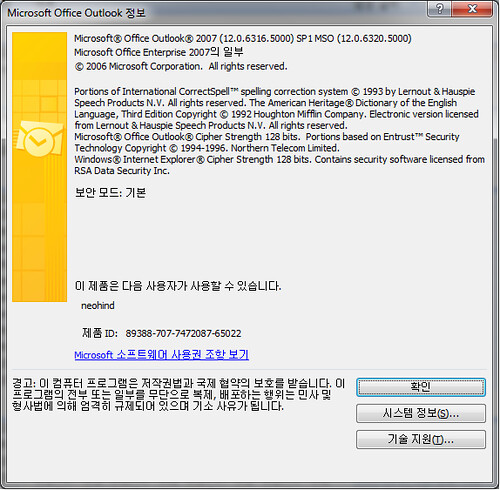
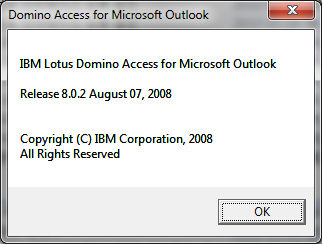
 )을 클릭하여 새로운 프로젝트를 생성하기만 하시면 됩니다. 새 프로젝트에 대한 설정 창에서 “Project Name”에는
)을 클릭하여 새로운 프로젝트를 생성하기만 하시면 됩니다. 새 프로젝트에 대한 설정 창에서 “Project Name”에는 